Reparar No hay sonido en Internet Explorer 11
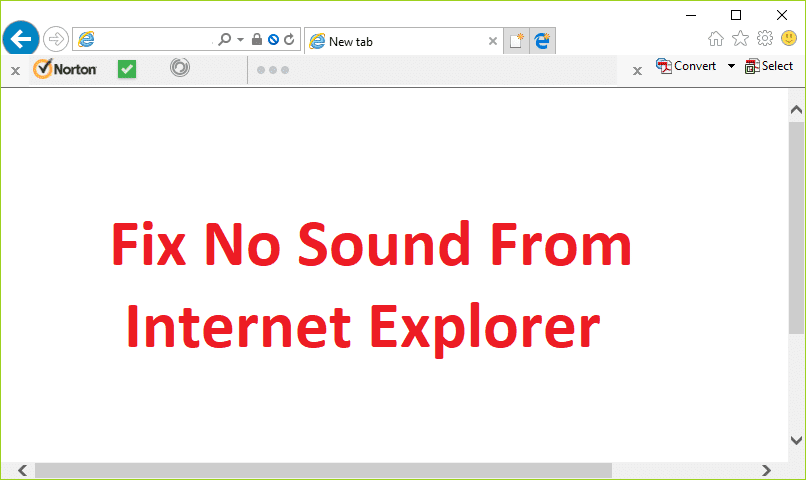
Si se enfrenta a este problema en el que Internet Explorer no emite ningún sonido mientras que todas las demás aplicaciones funcionan con normalidad, es decir, pueden reproducir sonido, debe solucionar los problemas dentro de Internet Explorer para solucionar este problema. Este problema extraño parece ser particularmente con Internet Explorer 11 donde no hay sonido cuando se reproduce audio o video(audio or video) . Entonces, sin perder tiempo(time let) , veamos cómo solucionar el problema de No Sound(Fix No Sound) on Internet Explorer 11 con los pasos de solución de problemas que se enumeran a continuación.
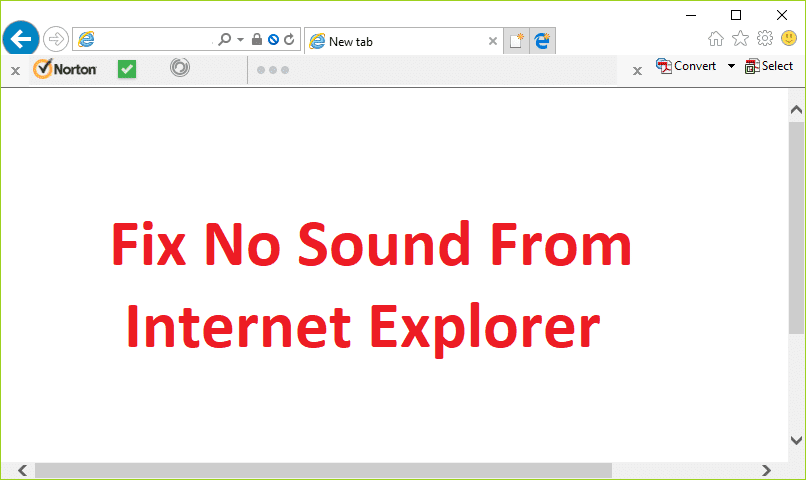
Consejo profesional: (Pro Tip:) use Google Chrome si Internet Explorer está causando demasiados problemas.
Reparar No hay sonido(Fix No Sound) en Internet Explorer 11
Asegúrate(Make) de crear un punto de restauración(restore point) en caso de que algo(case something) salga mal.
Método 1: habilitar el sonido en la configuración de Internet Explorer(Method 1: Make Sound enabled in Internet Explorer Settings)
1. Abra Internet Explorer , luego presione Alt para mostrar el menú(Alt to show up menu) y luego haga clic en Tools > Internet Options.

2. Ahora cambie a la pestaña Avanzado(Advanced tab) y luego en Multimedia , asegúrese de marcar "Reproducir sonidos en páginas web".(“Play sounds in webpages.“)

3. Haga clic en Aplicar, seguido de Aceptar.(OK.)
4. Reinicie su PC para guardar los cambios.
Método 2: Borrar la configuración de Flash Player(Method 2: Clear Flash Player Settings)
1. Busque el panel de control(control panel) desde la barra de búsqueda del menú Inicio(Start Menu search bar) y haga clic en él para abrir el Panel de control(Control Panel) .

2. En el menú desplegable " Ver por ", seleccione (View by)Iconos pequeños.(Small icons.)
3. Ahora haga clic en Flash Player (32 bits)( Flash Player (32-bit)) para abrir su configuración.

4. Cambie a la pestaña Avanzado(Advanced tab) y haga clic en Eliminar (Delete) todo(All) en Configuración y datos de navegación.(Browsing Data and Settings.)

5. En la siguiente ventana, asegúrese de marcar " Eliminar todos los datos y configuraciones del sitio(Delete All Site Data and Settings) " y luego haga clic en el botón Eliminar datos(Delete Data) en la parte inferior.

6. Reinicie su PC para guardar los cambios y ver si puede corregir la ausencia de sonido en Internet Explorer 11.(Fix No Sound on Internet Explorer 11.)
Método 3: desmarque el filtrado ActiveX(Method 3: Uncheck ActiveX Filtering)
1. Abra Internet Explorer y luego haga clic en el ícono de ajustes (Configuración)(gear icon (Settings)) en la esquina superior derecha.
2. Seleccione Seguridad(Safety) y luego haga clic en Filtrado ActiveX( ActiveX Filtering) para desactivarlo.

Nota:(Note:) Debe verificarse en primer lugar para deshabilitarlo.

3. Vuelva(Again) a comprobar si el problema No Sound on Internet Explorer 11 está solucionado o no.
Método 4: habilite el sonido de Internet Explorer en el mezclador de volumen(Method 4: Enable Internet Explorer Sound in Volume Mixer)
1. Haga clic con el botón derecho en el icono de volumen(Volume icon) en la bandeja del sistema y seleccione Abrir mezclador de volumen.(Open Volume Mixer.)

2. Ahora, en el panel Mezclador de(Mixer panel) volumen, asegúrese de que el nivel de volumen que pertenece(volume level belonging) a Internet Explorer no esté silenciado.(Internet Explorer is not set to mute.)
3. Aumente el volumen de Internet Explorer(Increase the volume for Internet Explorer) desde Volumen Mixer.
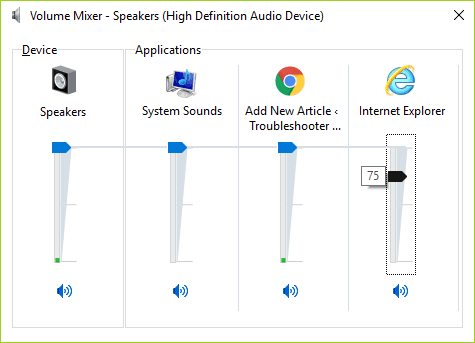
4. Cierra todo y vuelve a comprobar si puedes corregir la falta de sonido en Internet Explorer 11.(Fix No Sound on Internet Explorer 11.)
Método 5: (Method 5: )deshabilite los complementos de Internet Explorer(Disable Internet Explorer Add-ons)
1. Abra el símbolo del sistema(Command Prompt) . El usuario puede realizar este paso buscando 'cmd' y luego presionando Enter .

2. Escriba el siguiente comando y presione Entrar(Enter) :
“%ProgramFiles%\Internet Explorer\iexplore.exe” -extoff

3. Si en la parte inferior le pide que administre complementos, haga clic en él; si no, continúe.

4. Presione la tecla Alt(Press Alt key) para abrir el menú de IE y seleccione (IE menu and select) Tools > Manage Add-ons.

5. Haga clic en Todos los complementos(All add-ons) debajo de Mostrar en la esquina izquierda.
6. Seleccione cada complemento presionando Ctrl + A luego haga clic en Deshabilitar todo.( Disable all.)

7. Reinicie su Internet Explorer y vea si el problema se resolvió o no.
8. Si el problema se solucionó, entonces uno de los complementos causó este problema, para verificar cuál necesita volver a habilitar los complementos uno por uno hasta llegar a la fuente del problema.
9. Vuelva a habilitar todos sus complementos excepto el que causa el problema, y sería mejor si elimina ese complemento.
Recomendado:(Recommended:)
- Arreglar el (Fix Operating System)error(Found Error) del sistema operativo no encontrado
- Cómo solucionar el error El nombre del directorio(directory name) no es válido
- Arreglar el error El servidor proxy no(proxy server isn) responde
- Solucione el error 6 de Google Chrome(Fix Google Chrome Error 6) (net::ERR_FILE_NOT_FOUND)
Eso es todo, ha arreglado con éxito No Sound en Internet Explorer 11(Fix No Sound on Internet Explorer 11) , pero si todavía tiene alguna pregunta con respecto a esta publicación, no dude en hacerla en la sección de comentarios.
Related posts
Arreglar Internet Explorer 11 que no responde
Fix Internet Explorer no puede mostrar el webpage error
Fix Internet Explorer Has detuvo a Working debido a Iertutil.dll
Fix Long-Running Script error en Internet Explorer 11
Cómo reparar bloqueos de flash en Internet Explorer 11
Cómo Fix No Sound EN Steam Games
Fix Adobe Software que estás usando no es Genuine Error
¿No se puede Connect al Internet? Fix ¡Tu internet connection!
Cómo Fix Application Error 0xc0000142
Cómo descargar e instalar Internet Explorer 11 para Windows
Windows 10 File Explorer ¿No responde? 8 Ways para solucionarlo!
Cómo navegar por Internet con la aplicación Internet Explorer 11 en Windows 8.1
Fix IPv6 Connectivity No Internet Access en Windows 10
Fix HDMI No Sound en Windows 10 cuando se conecta a la TV
Fix Chrome no se conecta al Internet (pero otros navegadores pueden)
Adobe Flash no funciona en Internet Explorer 11
10 Ways a Fix WiFi Connected pero no Internet Access
Fix Unable para instalar Driver Update Through GeForce Experience
Fix Favorites Falta en Internet Explorer en Windows 10
Fix ERR INTERNET DISCONNECTED Error en Chrome
